清明刚过,大家的相机里一定存储了不少踏青拍下的美图。拍照一时爽,看图选图和处理图片时却“压力山大”?不用慌张,用美图看看来帮忙就OK了。这款小巧全能的看图软件,不仅可以帮我们批量修改图片尺寸等,还可以便捷分享到微博、QQ空间相册等地哦!
一、批量修改图片尺寸方便上传
相机里拍摄的照片都是未经处理的原始尺寸,如果就这样导出来上传到网络分享,尺寸大小一般都不合适,太大的图片不利于网络展播。此时,就可以用美图看看来帮我们批量处理一下,很方便就能实施图片尺寸的修改。如图01所示,在软件主界面下选中要处理的照片,再单击软件下方的“编辑”按钮。
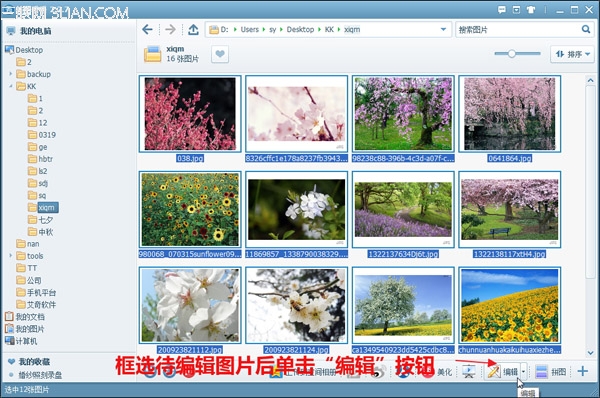
图01 框选待编辑的图片
然后在打开的如图02所示的批量编辑窗口里,只需要自己输入修改后的图片尺寸,再定义好要保存到的文件目录,按下“确定”按钮就可以了。剩下的事,就交给美图看看来帮你处理完成。

图02 自行输入图片尺寸完成批量编辑
二、本地上传即看即分享
美图看看不仅可以流畅浏览高清大图,方便用户选取精美的图片,更可方便的帮助用户完成图片网络分享。而且,美图看看内置了各种主流的分享接口,比如QQ空间相册、新浪微博、腾讯微博等,基本只需一键即可完成。如图03所示,在软件的大图浏览窗口下,只要动动鼠标即可轻松调出网络分享按钮。
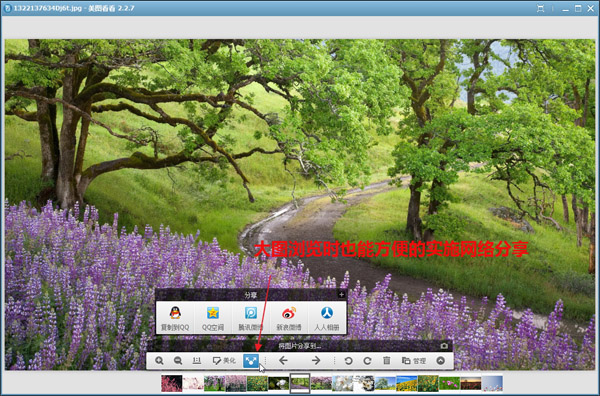
图03 即看即分享的便捷功能
不管是何种分享方式,只要之前有过本地登录操作,再次分享时即可直接进入分享界面。比如如图04所示的新浪微博方式,登录后直接附上一段话就可以马上分享到你自己的微博页面上啦!
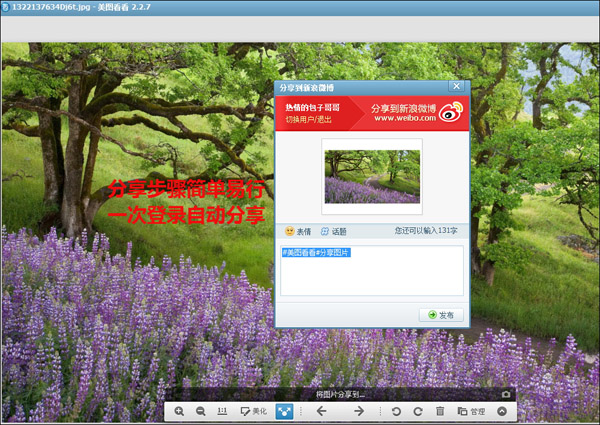
图04 完成新浪微博分享
三、图片深度美化一键到美图秀秀
想要实现更加完美的图片效果,还可以通过美图看看一键到美图秀秀。如图05所示,在美图看看主界面下选中要美化的图片后,再单击界面下方的“美化”按钮即可方便的切换至美图秀秀了。
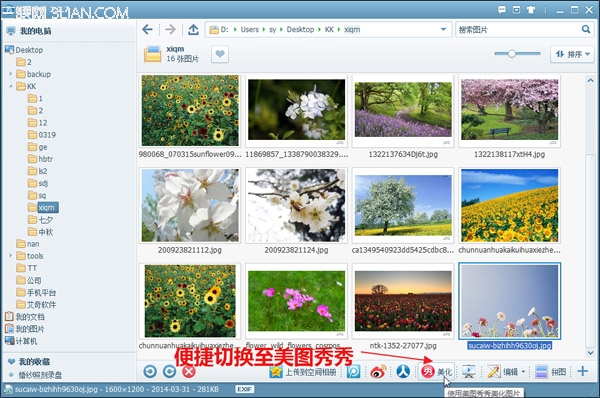
图05 一键切换至美图秀秀
美图看看由美图秀秀团队推出,是目前最小最快的万能看图软件,完美兼容所有主流图片格式;而且软件具备多样的实用功能,特别是图片批量处理和网络分享功能,可大大提升软件的实用性,同时也能更好的满足不同用户的使用需求。图片浏览用美图看看,图片网络分享更可在本地直接用美图看看完成!